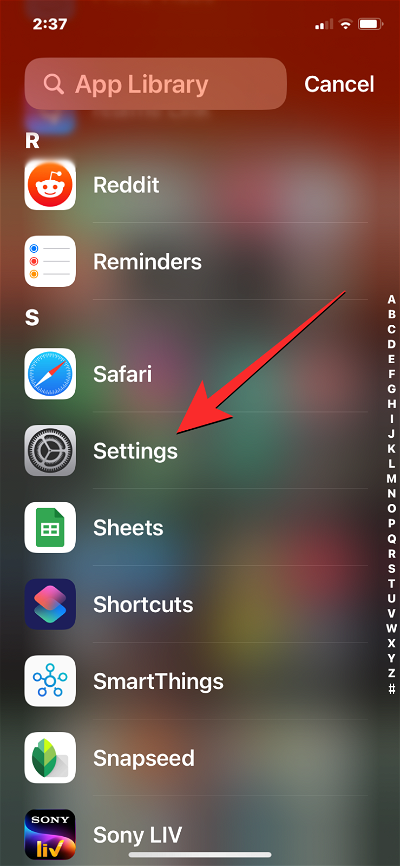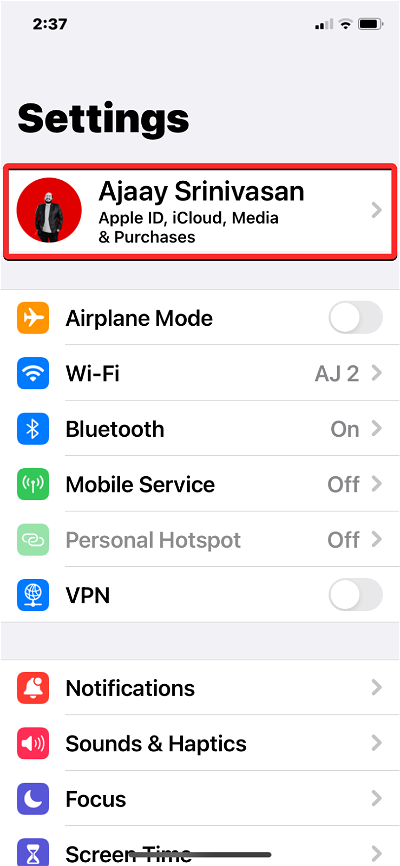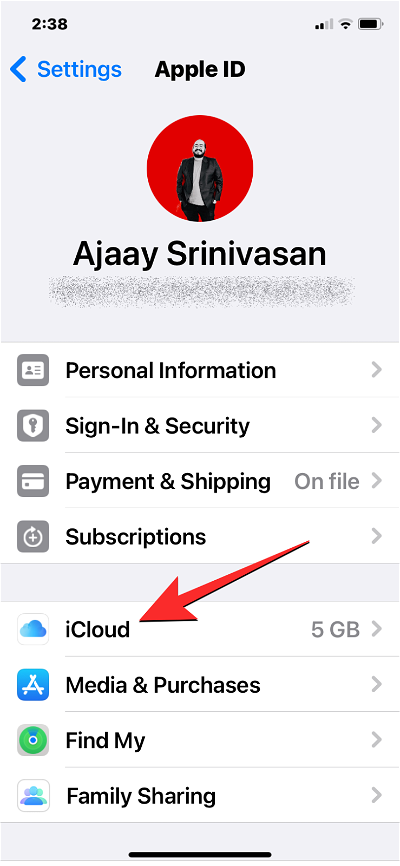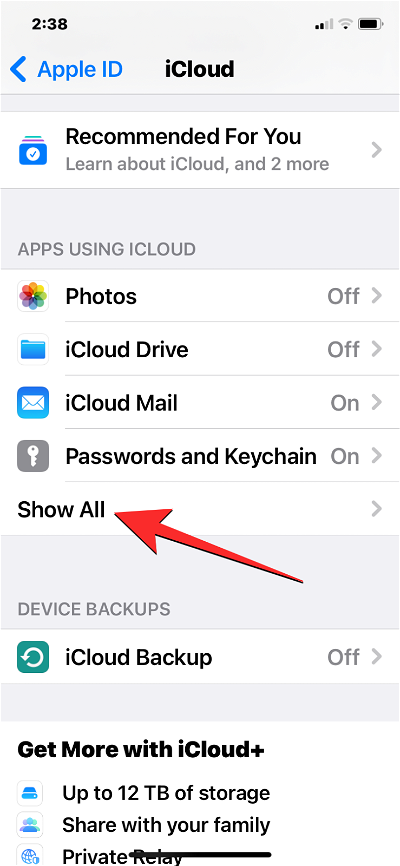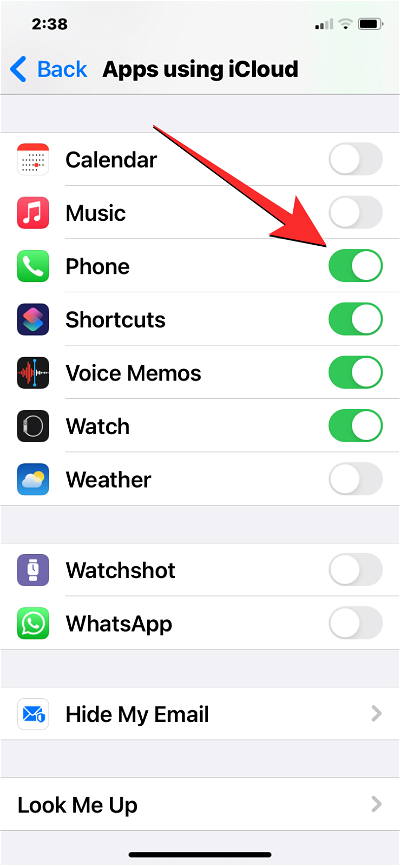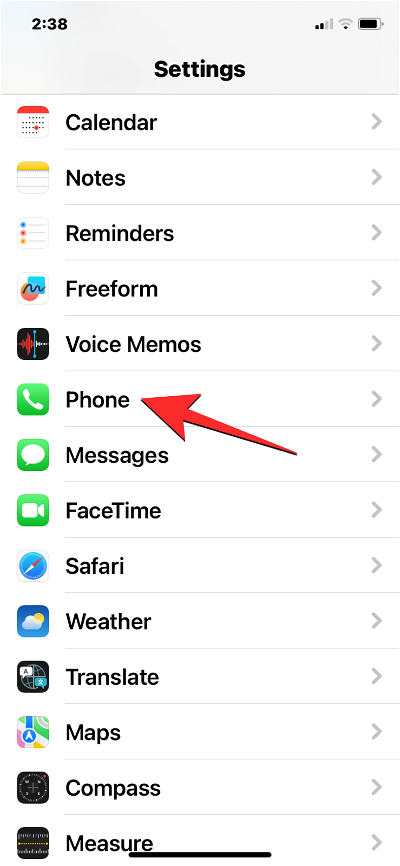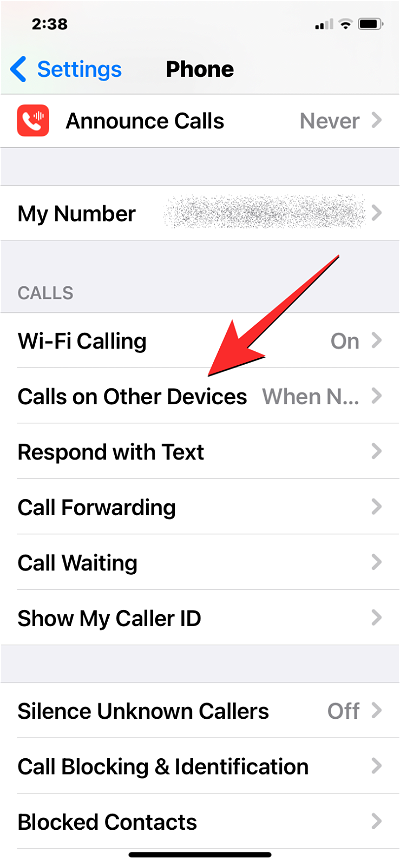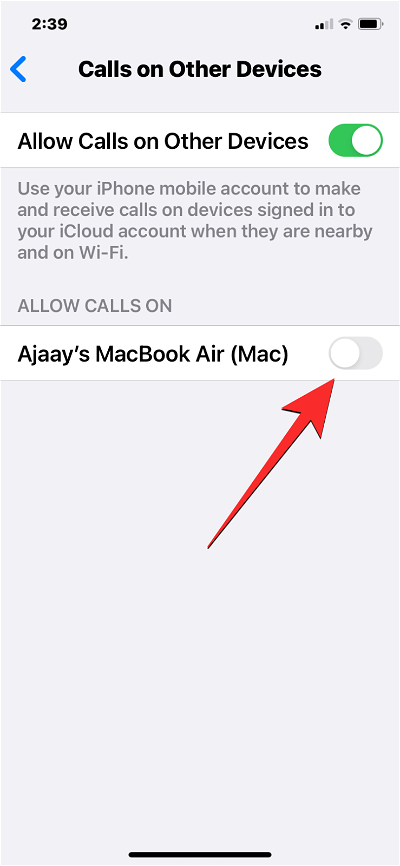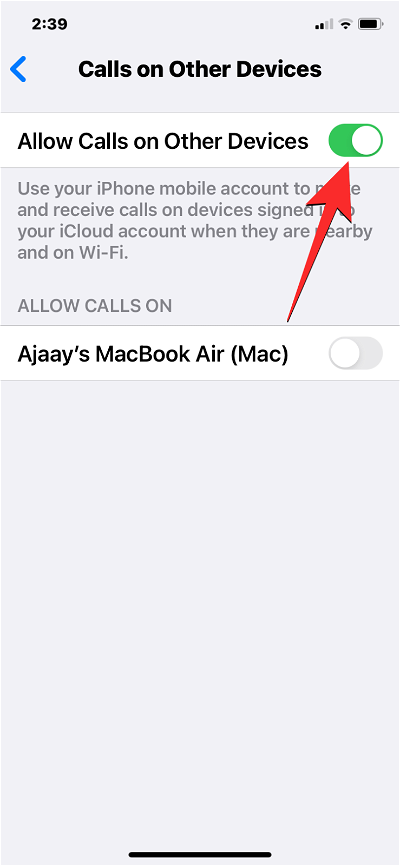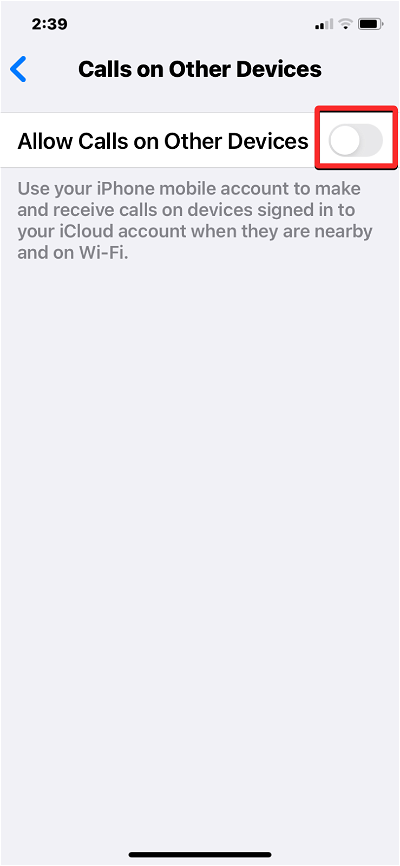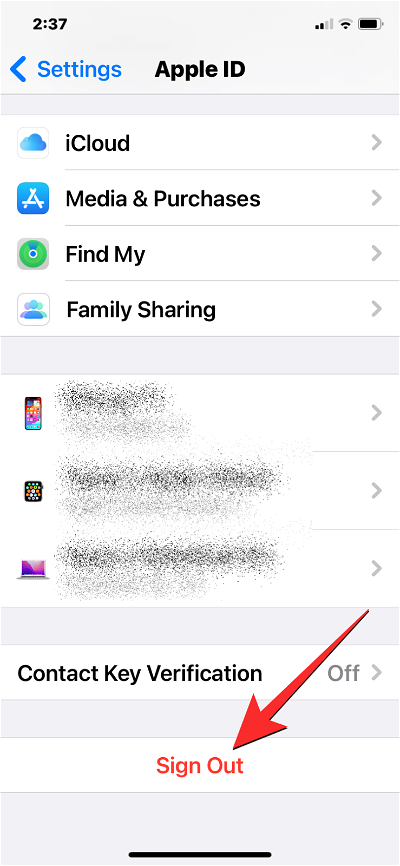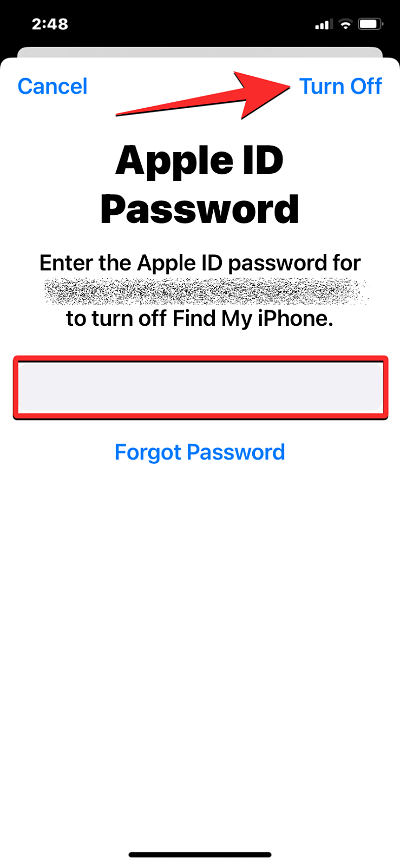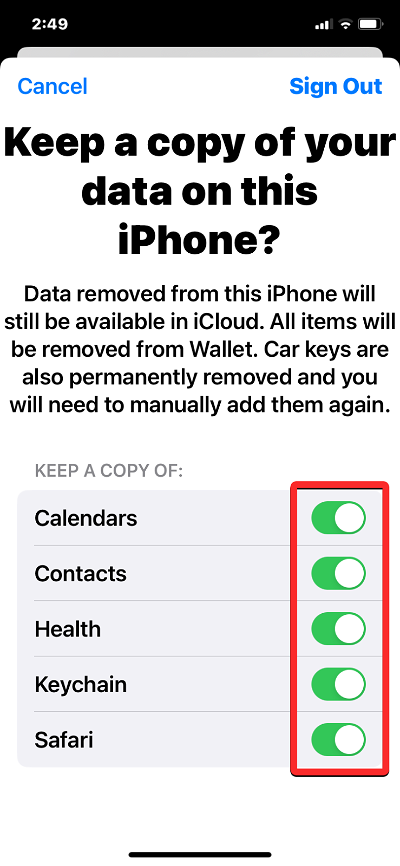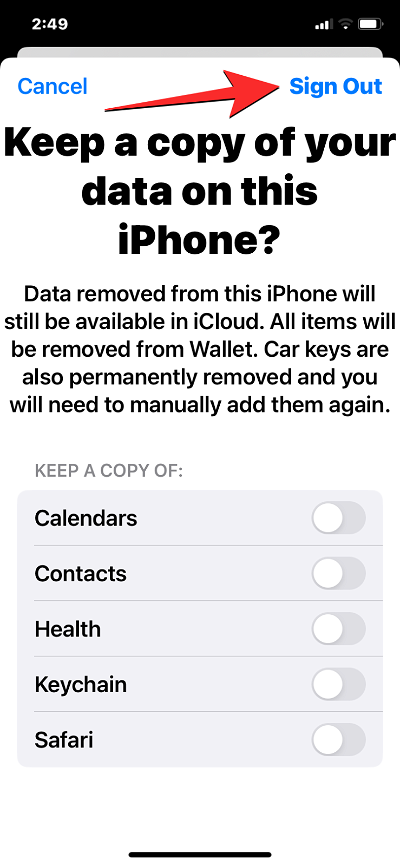Maison >Problème commun >Correction du problème d'affichage des journaux d'appels sur un autre iPhone sous iOS 17 et quatre façons de l'empêcher
Correction du problème d'affichage des journaux d'appels sur un autre iPhone sous iOS 17 et quatre façons de l'empêcher
- 王林avant
- 2023-11-26 20:07:1414168parcourir
Cela fait un moment qu'Apple a lancé iOS 17 au grand public, et même si la plupart de ce qu'il nous a apporté a été très utile, quelques problèmes ont affligé les utilisateurs au cours des derniers mois. L'un des problèmes concerne l'historique des appels affiché dans l'application Téléphone sur iPhone.
Certains utilisateurs ont exprimé (1,2) leur mécontentement face au fait que l'historique des appels de l'iPhone apparaisse également sur un autre iPhone. Si vous rencontrez ce problème, l'article suivant devrait vous aider à comprendre pourquoi cela se produit et comment y remédier.
CONTENTS [AFFICHER ] AFFICHERPourquoi mes journaux d'appels s'affichent-ils sur un autre iPhone sous iOS 17 ?
Depuis la sortie d'iOS 17, les utilisateurs d'iPhone ont signalé qu'Apple affiche le même historique d'appels sur deux ou plusieurs iPhones qu'ils possèdent. Bien que cela puisse sembler utile à certains, les utilisateurs qui aiment voir deux journaux d'appels différents sur différents iPhones sont désormais confus.
Dans le passé, les appareils Apple comme les iPad et les Mac affichaient l'historique des appels fusionné à partir d'un identifiant Apple utilisé avec un autre iPhone. Dans iOS 17, cette fonctionnalité a été étendue pour couvrir tous les iPhones associés à un seul identifiant Apple. Vous verrez donc désormais un historique d'appels combiné qui montre tous les appels que vous avez passés et reçus depuis tous les appareils Apple, y compris les iPhones.
Du point de vue d’Apple, cette décision semble intentionnelle et encourage les gens à créer différents identifiants Apple pour différents utilisateurs, même s’ils appartiennent au même foyer. Cependant, si vous possédez deux iPhones ou plus pour plusieurs raisons (personnelles, professionnelles, etc.) et que vous souhaitez un ensemble différent de journaux d'appels, vous pouvez essayer le correctif que nous avons partagé ci-dessous et voir si vous pouvez restaurer la façon dont vous utilisez votre iPhone.
4 façons d'empêcher les journaux d'appels d'apparaître sur d'autres iPhones
Si vous ne souhaitez pas que les journaux d'appels d'un iPhone s'affichent sur un autre iPhone, l'ensemble de correctifs suivant peut vous aider.
Correction 1 : désactivez la synchronisation iCloud pour l'application Téléphone
Une solution recommandée par de nombreux utilisateurs (sur Apple Discussions et Reddit) consiste à désactiver la synchronisation iCloud pour l'application Téléphone sur l'appareil principal afin d'éviter que les appels ne soient enregistrés sur plusieurs iPhones. affiché sur. Cela semble fonctionner pour la plupart des gens, du moins temporairement.
Guide étape par étape :
- Ouvrez l'application Paramètres sur votre iPhone et appuyez sur la Carte d'identité Apple en haut.
- Sur l'écran suivant, appuyez sur iCloud. Sur l'écran iCloud, cliquez sur « Afficher tout » sous « Applications utilisant iCloud ».
- Ici, faites défiler vers le bas et désactivez la bascule Téléphone.
Solution 2 : Désactivez les appels sur d'autres appareils
Une autre façon d'éviter de recevoir les journaux d'appels d'un iPhone sur un autre appareil est de désactiver les appels sur d'autres appareils que vous avez bloqués appels sur d'autres appareils à proximité.
Guide étape par étape :
- Ouvrez l'application Paramètres sur votre iPhone. Dans Paramètres, faites défiler vers le bas et sélectionnez Téléphone.
- Depuis l'écran du téléphone, appuyez sur Appels sur d'autres appareils sous Appels. Ici, éteignez tous les iPhones qui apparaissent sous « Autoriser les appels ».
- Si vous souhaitez que les appels iPhone sonnent uniquement et que leur historique n'apparaisse que sur un seul appareil, désactivez le bouton "Autoriser les appels sur d'autres appareils" en haut.
Correctif 3 : Déconnectez-vous de votre compte iCloud et reconnectez-vous
Si les deux premiers correctifs ne résolvent pas votre problème, vous pouvez essayer de vous déconnecter de votre iCloud compte et reconnectez-vous.
Guide étape par étape :
- Ouvrez l'application Paramètres sur votre iPhone et appuyez sur la Carte d'identité Apple en haut.
- Dans l'écran de l'identifiant Apple, faites défiler vers le bas et appuyez sur "Déconnexion". Dans l'écran contextuel qui apparaît, saisissez le mot de passe de votre identifiant Apple dans la case « Mot de passe » et cliquez sur « Fermer » dans le coin supérieur droit.
- Vous arriverez maintenant à l'écran « Conserver une copie des données sur cet iPhone ». Ici, désactivez le interrupteur à bascule à côté du service dont vous souhaitez supprimer les données de cet iPhone. Les données ne sont pas définitivement supprimées ; elles seront disponibles sur iCloud lorsque vous vous reconnecterez. Pour que ce correctif fonctionne, désactivez toutes les bascules disponibles sur votre écran. Une fois terminé, cliquez sur Déconnexion dans le coin supérieur droit .
- Après vous être déconnecté, vous pouvez vous reconnecter à votre compte Apple en ouvrant l'application « Paramètres » et en appuyant sur « Se connecter à l'iPhone » en haut.
- À partir de là, vous pouvez saisir votre identifiant Apple et votre mot de passe pour vous reconnecter. Il vous sera demandé de le vérifier en saisissant un code de vérification à 6 chiffres que vous pourrez recevoir sur tout autre appareil Apple, ou par SMS ou appel téléphonique.
Correction 4 : Utiliser différents identifiants Apple pour différents iPhones
La décision d'afficher les mêmes journaux d'appels sur plusieurs iPhones utilisant le même identifiant Apple semble être intentionnelle. Dans le passé, les autres appareils Apple, tels que les iPad et les Mac, affichaient les mêmes journaux d'appels que les iPhones lors de l'utilisation d'un seul compte Apple.
iOS 17 étend cette fonctionnalité pour fonctionner sur plusieurs iPhones, donc si vous possédez plusieurs iPhones, l'historique des appels sur n'importe quel appareil est le même à tout moment afin que vous sachiez qui communique avec vous sur n'importe quel iPhone. Avec cette décision, Apple décourage clairement les gens de partager le même identifiant Apple, même s'ils appartiennent au même foyer.
Donc, si vous ne parvenez pas à différencier les journaux d'appels sur plusieurs iPhones à l'aide des correctifs ci-dessus, nous vous recommandons de commencer à utiliser des identifiants Apple distincts sur différents iPhones. Pour ce faire, vous pouvez suivre les étapes 1 à 3 du correctif 3 ci-dessus pour vous déconnecter d'iCloud depuis l'un de vos iPhones, puis vous connecter à un nouveau compte iCloud sur cet appareil.
Ce qui précède est le contenu détaillé de. pour plus d'informations, suivez d'autres articles connexes sur le site Web de PHP en chinois!
Articles Liés
Voir plus- Comment Java exécute-t-il les applets ? Deux façons d'exécuter Applet
- Où se trouve le cardiofréquencemètre fourni avec l'iPhone ?
- L'Apple iPad Air 5 (2022) prend-il en charge le chargement sans fil ?
- Comment réinitialiser votre Apple Watch aux paramètres d'usine avec ou sans iPhone
- Apple déploie une mise à jour du firmware pour Beats Fit Pro, voici comment la vérifier